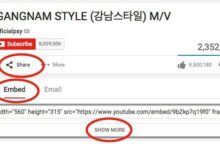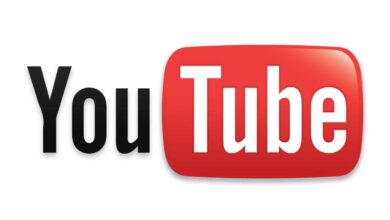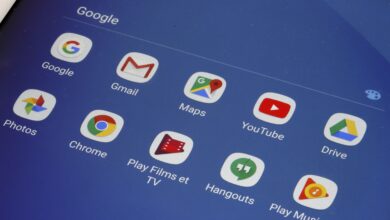Le streaming de jeux est l’un des genres de divertissement qui connaît la plus forte croissance, et les jeux sur YouTube permettent plus facilement que jamais de se plonger dans l’action. Si vous voulez passer du téléchargement de vidéos de jeux à la diffusion en direct de votre propre jeu sur YouTube, tout ce dont vous avez besoin est un ordinateur et une connexion internet décents, un compte YouTube vérifié et un programme d’encodage vidéo gratuit compatible avec YouTube.
La mise en place de jeux en streaming sur YouTube est un peu compliquée, mais vous ne devez passer par l’ensemble du processus qu’une seule fois. Après cela, vous pourrez commencer la diffusion en continu à tout moment en appuyant sur le bouton.
Nous vous montrerons deux méthodes pour diffuser des jeux en continu sur YouTube, dont XSplit et OBS, et aussi comment les diffuser à tout moment sans logiciel supplémentaire.
PeopleImages / E+ / Getty
Contenu
Ce dont vous avez besoin pour démarrer avec la diffusion en continu de jeux sur YouTube
YouTube permet de diffuser très facilement en direct votre webcam, mais la diffusion d’un jeu en continu est un peu plus compliquée. Pour diffuser un jeu en continu sur YouTube, vous devez
- Un compte YouTube vérifié: Si votre compte YouTube n’est pas vérifié, vous ne pourrez pas diffuser en continu. Ne vous inquiétez pas, le processus de vérification est facile.
- Un ordinateur: Vous pouvez utiliser un ordinateur Windows, Mac ou Linux pour la diffusion en continu, et vous pouvez utiliser un ordinateur de bureau ou un ordinateur portable. L’important est que l’ordinateur soit suffisamment puissant pour encoder la vidéo en temps réel pendant que vous jouez à un jeu.
- Internet à large bande: Votre connexion Internet doit disposer d’une bande passante en amont suffisante pour pouvoir télécharger des vidéos haute définition en temps réel.
- Un programme d’encodage: Ce programme enregistre votre gameplay, l’encode dans un format adapté à la diffusion en continu et le télécharge sur YouTube. Sans encodeur, vous ne pouvez pas diffuser en continu sur YouTube Gaming. Deux options gratuites sont Open Broadcast Studio (OBS) et XSplit Broadcaster.
Si vous souhaitez parler à vos spectateurs ou insérer une vidéo en direct de vous-même en plus de vos jeux, vous aurez également besoin d’un casque ou d’un microphone et d’une webcam.
Voici où vous pouvez télécharger les encodeurs OBS et XSplit Broadcaster :
Comment vérifier votre compte YouTube
Avant de pouvoir visionner un flux en direct sur YouTube, vous devez vérifier votre compte. Si vous n’avez pas de compte du tout, vous devez d’abord vous rendre sur le site principal de YouTube et cliquer sur Se connecter. Comme vous n’avez pas de compte, vous devez cliquer sur Créer un compte et suivez les instructions.
Si vous avez un compte YouTube, et qu’il n’est pas vérifié, vous devrez le vérifier avant de pouvoir diffuser en continu. C’est un processus facile, mais vous aurez besoin d’un téléphone en état de marche pour le mener à bien.
Voici comment vérifier votre compte YouTube :
-
Naviguez sur YouTube.com/vérifier.
-
Sélectionnez votre pays.
-
Choisissez de recevoir un message vocal ou textuel.
-
Entrez votre numéro de téléphone, et cliquez sur Soumettre.
-
Attendez le message vocal ou textuel, puis entrez le code.
Comment diffuser en continu sur YouTube des jeux de hasard
Une fois que vous avez un compte YouTube vérifié, un ordinateur et une connexion internet décents, et que vous avez téléchargé votre logiciel d’encodage, vous êtes prêt à commencer à diffuser en continu sur YouTube Gaming.
Voici comment mettre en place votre flux de jeux sur YouTube :
-
Rendez-vous sur YouTube.com/live_dashboard.
Il y avait autrefois un moyen facile d’accéder à ce panneau de contrôle depuis YouTube Gaming, mais cette méthode a été supprimée lorsque YouTube Gaming a été replié dans YouTube. Ajoutez votre tableau de bord en direct à vos favoris pour y accéder facilement à l’avenir.
-
Sur votre Studio des créateurs page, avec Streamer maintenant sélectionnés dans le Diffusion en direct et faites défiler vers le bas.
-
Dans le Informations de base entrez un titre et une description pour votre flux.
-
Dans le Configuration des encodeurs cliquez sur Révélez.
-
Inscrivez le Nom du flux/cléqui apparaît lorsque vous cliquez sur Révélez. Vous aurez besoin de ce numéro si vous utilisez certains programmes d’encodage comme OBS.
Ne laissez personne voir votre clé de flux. Si vous révélez votre clé à d’autres personnes, elles pourront détourner votre flux.
-
Assurez-vous qu’il est écrit Toutes les modifications sont sauvegardées en haut de la page, et vous êtes prêt à installer votre encodeur.
Comment diffuser en continu sur YouTube avec le diffuseur XSplit
XSplit Broadcaster est un encodeur de streaming gratuit qui est disponible pour Windows. Certaines fonctionnalités sont bloquées derrière un abonnement payant, mais vous pouvez utiliser la fonctionnalité de base de streaming sans rien payer. Vous devez créer un compte XSplit lorsque vous installez le programme, mais vous ne devez pas payer d’abonnement. Si vous préférez un logiciel à code source ouvert totalement gratuit, passez cette section et utilisez plutôt OBS.
La première étape pour configurer XSplit afin de diffuser votre jeu est de s’assurer qu’il utilise la bonne source. Vous pouvez faire en sorte qu’il diffuse le jeu spécifique que vous souhaitez diffuser, ou qu’il diffuse un moniteur spécifique si vous utilisez plusieurs moniteurs.
Mettre en place XSplit Broadcaster pour diffuser un moniteur :
-
Cliquez sur Ajouter une source.
-
Cliquez sur Capture d’écran.
-
Cliquez sur Capture d’écran.
-
Cliquez sur le bouton surveiller que vous voulez diffuser en continu.
Vous pouvez également configurer XSplit pour diffuser un jeu spécifique si le jeu est en cours :
-
Cliquez sur Ajouter une source.
-
Cliquez sur Capture de jeux.
-
Cliquez sur le bouton jeu que vous voulez diffuser.
Une fois votre source sélectionnée, vous êtes presque prêt à commencer votre émission. Tout d’abord, vous devez autoriser XSplit à se connecter à votre compte YouTube :
-
Cliquez sur Diffusion.
-
Cliquez sur YouTube Live – cliquez pour configurer.
Pour que XSplit fonctionne avec YouTube, vous devez entrer votre identifiant de chaîne :
-
Rendez-vous sur youtube.com/account_advanced.
-
Cherchez où il est écrit Identification de la chaîne YouTube.
-
Copiez le ID de la chaîne.
-
Retournez à XSplit, et collez votre identifiant dans le Champ d’identification du canal.
-
Cliquez sur OK.
Vous pouvez laisser les autres paramètres de ce menu tels quels, et votre flux devrait fonctionner parfaitement. Si vous rencontrez des problèmes, comme des problèmes de qualité vidéo ou un décalage, vous devrez alors modifier ces paramètres.
L’étape suivante consiste à faire savoir à Google que XSplit peut se connecter à votre compte YouTube :
-
Dans la fenêtre qui s’ouvre, connectez-vous à votre compte YouTube.
-
Si on vous le demande, entrez votre code d’authentification à deux facteurs.
-
Lisez le message, et si vous y consentez, cliquez sur Autoriser.
XSplit ne fonctionnera pas si vous ne cliquez pas Autoriser. Si vous préférez ne pas donner accès à votre compte, utilisez OBS.
Vous y êtes presque. Il ne reste plus qu’à mettre en place votre flux et à commencer à diffuser :
-
Cliquez sur Diffusion.
-
Cliquez sur YouTube Live – votre nom d’utilisateur.
-
La fenêtre qui s’ouvre se remplit automatiquement avec le nom et la description du flux que vous avez saisi sur YouTube. Vérifiez que cela est correct, et cliquez sur Début de la diffusion.
À ce stade, votre flux en direct sera disponible sur YouTube. Vous pouvez voir que XSplit diffuse par le message Streaming Live en haut de la fenêtre. Si vous ne voyez pas ce message, c’est que votre flux n’est pas en direct.
Comment diffuser en continu sur YouTube avec OBS
OBS est un logiciel à source ouverte dont l’utilisation est totalement gratuite. Comme il s’agit d’un logiciel à source ouverte, les gens sont même libres de prendre le code, de le modifier et de mettre de nouvelles versions à disposition. Si vous souhaitez monétiser vos flux en direct, Streamlabs propose une version d’OBS qui comporte de nombreuses fonctionnalités pour vous aider à le faire. Si vous débutez, la version de base d’OBS fonctionnera également très bien.
Contrairement à XSplit, il n’est pas nécessaire de créer un compte pour utiliser OBS. Il vous suffit de télécharger le programme, de l’installer et vous êtes prêt à le configurer.
La première étape consiste à le faire fonctionner avec YouTube en cliquant sur Paramètres.
Pour mettre en place OBS avec YouTube, vous devez avoir votre clé Stream. Si vous avez oublié de la copier ou de l’écrire, retournez à votre page YouTube Creator Studio et récupérez-la avant de continuer.
Voici comment mettre OBS au travail avec YouTube :
-
Avec le Paramètres menu ouvert, cliquez sur Flux.
-
Sélectionnez Type de flux > Services de streaming.
-
Sélectionnez Service > Jeux sur YouTube/YouTube.
-
Sélectionnez Serveur > Serveur principal d’ingestion de YouTube.
-
Collez votre Clé de flux dans le champ clé Stream.
Ne laissez personne voir votre clé de flux. Si quelqu’un obtient votre clé de flux, il pourra détourner votre flux.
-
Cliquez sur OK.
OBS est maintenant prêt à diffuser sur YouTube, mais vous devez encore lui dire ce qu’il doit diffuser. Si le bon jeu apparaît déjà dans la fenêtre d’OBS, alors vous pouvez y aller. Si ce n’est pas le cas, vous devrez appuyer sur le bouton + dans la section Sources et lui dire ce qu’il doit diffuser.
Le plus simple est de créer une source pour votre jeu. Vous pouvez créer une source distincte pour chaque jeu que vous diffusez en continu, ou vous pouvez simplement choisir de diffuser en continu le moniteur spécifique sur lequel votre jeu s’affiche.
Voici comment créer une source de flux dans OBS :
-
Cliquez sur le bouton dans la section Sources.
-
Cliquez sur Capture du jeu.
L’étape suivante consiste à mettre en place votre source de capture de jeu :
-
Cliquez sur Créer de nouvelles.
-
Entrez un titre pour votre source.
-
Vérifiez que Rendre la source visible est vérifiée.
-
Cliquez sur OK.
L’étape suivante consiste à dire à OBS quel jeu il faut capturer :
-
Sélectionnez Mode > Capturez une fenêtre spécifique.
-
Sélectionnez Fenêtre > le nom du processus de votre jeu.
-
Laissez le reste des paramètres en place.
-
Cliquez sur OK.
Une fois votre source créée, vous êtes prêt à commencer la diffusion en continu :
-
Vérifiez que la fenêtre OBS affiche votre jeu.
-
Si OBS n’affiche pas votre jeu, cliquez sur votre nouvelle source et passez à celle-ci.
-
Cliquez sur Démarrer le streaming.
Comment vérifier que votre flux de jeux sur YouTube fonctionne
Une fois que vous avez réglé votre encodeur pour commencer la diffusion en continu, votre flux de jeu devrait être en direct. Si vous voulez être sûr que tout fonctionne, vous devez retourner à la page de votre Creator Studio et ouvrir votre flux en direct.
Si votre flux en direct fonctionne, vous verrez un gros point vert à côté du mot LIVE en haut de la page de votre flux. Vous pouvez également faire défiler la page vers le bas et cliquer sur STREAM HEALTH pour voir si YouTube a des conseils pour améliorer la qualité du flux.
Il faut quelques instants pour qu’un flux soit en direct après avoir commencé à être diffusé dans un encodeur, donc si vous ne voyez pas le point vert, donnez-lui un peu de temps. Si le point reste gris, vous devrez retourner à votre encodeur et recommencer la diffusion.
Comment arrêter la diffusion en continu sur YouTube
Lorsque votre flux est en direct, vous pouvez modifier le titre, la description et le fait qu’il soit privé, public ou non listé sur votre page YouTube Creator Studio. C’est l’étendue du contrôle que vous avez sur le flux de cette page. Lorsqu’il est temps d’arrêter le flux, vous devez le faire à partir de votre encodeur.
Voici comment arrêter un flux dans XSplit :
-
Cliquez sur Diffusion.
-
Cliquez sur YouTube Live – votre nom d’utilisateur.
-
Vérifiez que le texte rouge qui dit Streaming en direct en haut de la fenêtre Xsplit disparaît. Cela signifie que le flux est terminé.
Pour arrêter la diffusion en continu dans OBS, il suffit de cliquer Arrêt de la diffusion en continu. Le carré vert dans le coin inférieur droit de la fenêtre disparaîtra, ce qui signifie qu’OBS ne diffuse plus en continu.
YouTube a rendu plus facile que jamais la diffusion en direct de Chrome. Vous pouvez en effet diffuser directement à partir du navigateur, sans aucun logiciel d’encodage. Cependant, vous ne pouvez diffuser que la vidéo d’une webcam et l’audio d’un microphone. Vous ne pouvez pas utiliser le streaming direct de Chrome pour diffuser des jeux.
Si vous souhaitez utiliser la fonctionnalité de streaming intégrée à Chrome pour diffuser des webcams à vos fans lorsque vous ne jouez pas, voici comment faire :
-
Naviguez vers le site principal de YouTube, ou vers votre page de Creator Studio.
-
Cliquez sur le bouton icône de la caméra avec le symbole à l’intérieur.
-
Cliquez sur En direct.
-
Lorsque vous êtes invité à fournir à Chrome l’accès à votre webcam et à votre microphone, cliquez Autoriser.
-
Saisissez un titre et une description pour votre filière, et cliquez Suivant.
-
Cliquez sur En direct.
-
Cliquez sur FIN DE L’ACTION quand vous aurez fini.
Vous pouvez utiliser cette méthode pour vous diffuser en continu en jouant à des jeux, mais vos spectateurs ne pourront voir que ce que vous pointez sur votre webcam. Pour diffuser en direct des séquences de jeu de haute qualité, vous devez utiliser un encodeur.